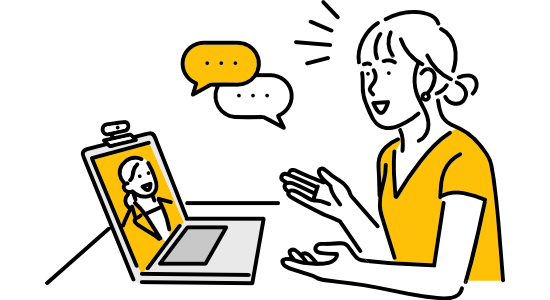営業時間:平日 9:00〜18:00(土日祝休)
- ホーム
- リウムスマイル!ホム育ブログ
- ホームページの作り方
- ホームページデザインを簡単アップグレード!おすすめコースの表示を変えてみよう
ホームページデザインを簡単アップグレード!おすすめコースの表示を変えてみよう
2019/02/14
リウムスマイル!でホームページを作ってみた!でも、もう一工夫なにかしたい・・・そんなことを思ったことはありませんか?
一番最初にセットアップするお手本は、パソコンが苦手な人のための一番プレーンな状態になっています。
プレーンな状態でも充分ホームページとしてしっかりと出来上がっていますが、リウムスマイル!の基本機能を使って簡単に見た目をアップグレードできます!
でも、どこからどう変更したらいいのか分からない、という方もいらっしゃるかと思います。
そんな時は、トップページに表示されている、ご自身のサロン・お店のメイン商品である「おすすめコース」から表示を変えていきましょう。
商品部分が目立たないと、お客さんにページ自体を見てもらいにくくなりますからね。
お手本で作成したとき、バナー画像の上の文字を変更するだけで留まりがちですが・・・
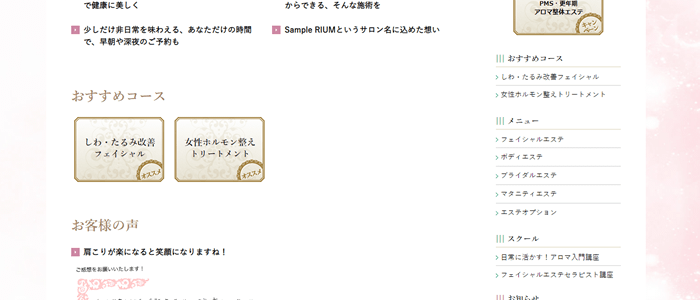
(例:エステお手本/デザインスキン type077-04)
リウムスマイル!の基本機能である[表示項目の設定]とバナー画像を変更するだけで、パッと見の印象がすごく変わります。
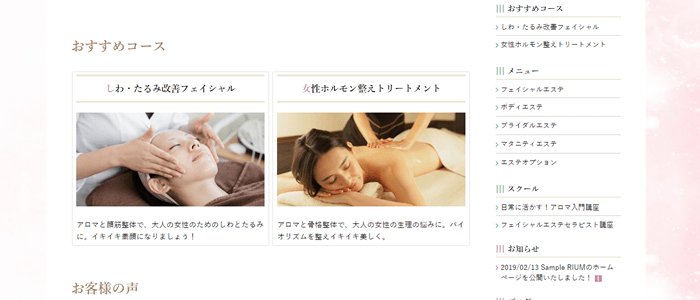
今回はデザイナーが「ホームページデザイン仕上げサービス」などでも設定している、おすすめコースなどのメインメニューの表示設定の変更方法をご紹介します!
それでは実際に設定を変更していきましょう。
最初はトップページのエリア8の「おすすめコース」ページパーツの表示項目の設定を変更します。
トップページのエリア8の「おすすめコース」ページパーツの表示項目の設定を変更する
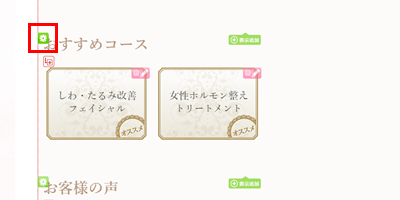 プレビュー画面を開き、エリア8にある「おすすめコース」タイトルの左上にある[表示項目の設定]をクリック
プレビュー画面を開き、エリア8にある「おすすめコース」タイトルの左上にある[表示項目の設定]をクリック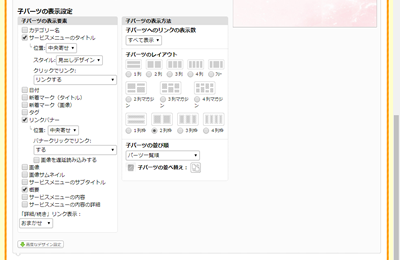 おすすめコースの表示設定:子パーツの表示設定を以下の設定に変更します。
おすすめコースの表示設定:子パーツの表示設定を以下の設定に変更します。
【子パーツの表示要素】
・サービスメニューのタイトル
位置:中央寄せ
スタイル:見出しデザイン
・リンクバナー
位置:中央寄せ
・概要
【子パーツの表示方法】
・子パーツのレイアウト:2列枠
※今回は子ページが2ページしかないので、2列枠にチェックを入れます。3つ、4つある場合は任意のレイアウトにチェックを入れてください。- おすすめコースの表示設定画面の左下[保存]をクリック
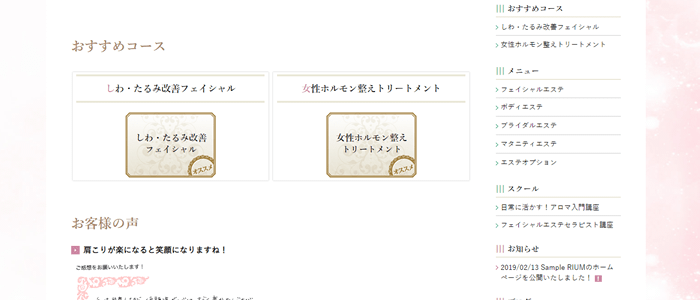
これだけで最初とはちょっと印象が変わってきたと思います。
次はバナー画像を変更していきましょう。
ついでに各コースメニューの内容を説明する文章を概要に入力して表示するようにします。
ページパーツのバナー画像を変更する
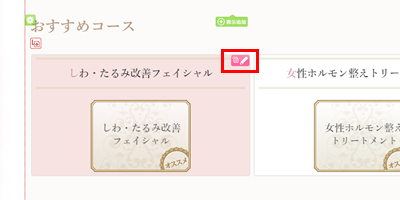 子ページパーツの[編集・コピー]をクリック
子ページパーツの[編集・コピー]をクリック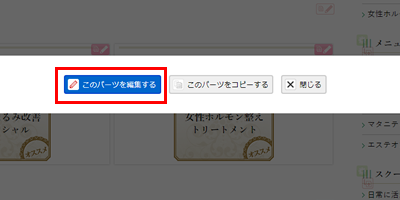 [このパーツを編集する]をクリック
[このパーツを編集する]をクリック
概要欄にコースメニューの簡単な説明を入力します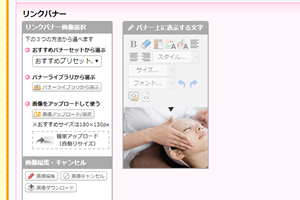 リンクバナー画像を変更します
リンクバナー画像を変更します
どんなコースなのかが伝わる写真を設定しましょう。ページに使用している写真でもOK!
●リンクバナー画像に設定する写真のサイズについて
写真をアップロードする際は、アップロードファイル管理画面の「おすすめサイズに合わせて自動リサイズしてアップロードする」にチェックを入れておくようにしましょう。
レイアウトに合わせて設定した写真は縮小されますので、横幅400px以上がおすすめです。
▼リンクバナーの設定方法はこちら
https://riumsmile.jp/contents_1096.html
▼写真の縮小・トリミング方法はこちら
https://riumsmile.jp/contents_934.html- 編集画面の左下[保存]をクリック
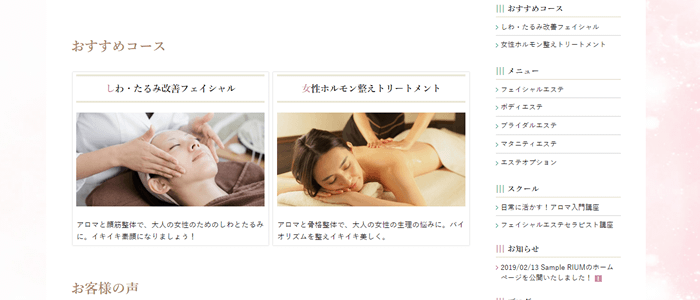
同じ様にもう一つのページも変更すれば完成です!
少しの手間を掛けるだけで簡単にホームページのデザインがぐっと良くなるので、ぜひ試してみてくださいね!
説明に使用した写真について上記の例では、素材サイト「写真AC」さんからダウンロードした写真を用いています。
エステ・マッサージ関連の写真だけでなく、ビジネス関連やヒーリング関連の写真なども揃っています。
(会員登録必須)
写真AC https://www.photo-ac.com/ただ、実際のサービスの写真の方が説得力が増しますので、オリジナルのものを撮ることをオススメします。
-
 【セミナー開催レポ】お客様感謝としての顧客フォロー体制構築
2025/08/15(金)にホム育気づきサロンの集客卒業12領域セミナー「お客様感謝としての顧客フォ
【セミナー開催レポ】お客様感謝としての顧客フォロー体制構築
2025/08/15(金)にホム育気づきサロンの集客卒業12領域セミナー「お客様感謝としての顧客フォ
-
 りうまーカンファレンス2025in大阪 開催のお知らせ ★会場案内追記★
リウムスマイル!ユーザー大交流会 開催!リウムスマイル!をご利用のりうまーの皆様、いつもありがとうご
りうまーカンファレンス2025in大阪 開催のお知らせ ★会場案内追記★
リウムスマイル!ユーザー大交流会 開催!リウムスマイル!をご利用のりうまーの皆様、いつもありがとうご
-
 【歴史セミナーレポ】僕たちの当たり前を産んだ「フランス革命らへん」
2025/09/17(水)に起業家の教養セミナー れきしのとびら「僕たちの当たり前を産んだフランス革
【歴史セミナーレポ】僕たちの当たり前を産んだ「フランス革命らへん」
2025/09/17(水)に起業家の教養セミナー れきしのとびら「僕たちの当たり前を産んだフランス革
-
 【セミナーレポ】集客の加速安定装置・リード獲得育成の仕組化
2025/09/19(金)に「集客の加速安定装置・リード獲得育成の仕組化」オンラインセミナーを開催し
【セミナーレポ】集客の加速安定装置・リード獲得育成の仕組化
2025/09/19(金)に「集客の加速安定装置・リード獲得育成の仕組化」オンラインセミナーを開催し
-
 【セミナーレポ】サービスの限界を超える「新収益」を考える
2025/10/17(金)に「サービスの限界を超える「新収益」を考える」オンラインセミナーを開催しま
【セミナーレポ】サービスの限界を超える「新収益」を考える
2025/10/17(金)に「サービスの限界を超える「新収益」を考える」オンラインセミナーを開催しま
-
 【セミナーレポ】集客卒業のための強いコミュニティ設計と運営
2025/11/20(金)に、ホム育気づきサロンの集客卒業セミナー「集客卒業のための強いコミュニティ
【セミナーレポ】集客卒業のための強いコミュニティ設計と運営
2025/11/20(金)に、ホム育気づきサロンの集客卒業セミナー「集客卒業のための強いコミュニティ